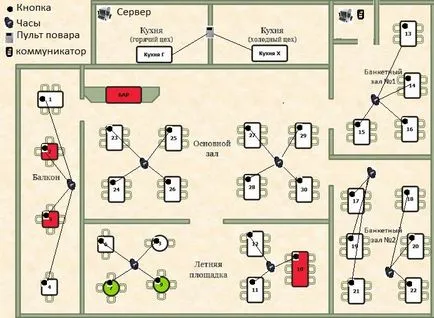Юпитер - определяне и прилагане на система за повикване сервитьор
Системата предупреждава персонала се състои от хардуер и няколко софтуерни модули.
следното оборудване се използва в системата:
- Безжичните бутони за набиране iBells
- Безжичните пейджъри iBells
- Безжичните iBells дисплей
- Безжичните кухненски шкафове iBells
- Адаптер - Антена iBells
- POS терминал
- Смартфони или таблет с OS Android
Използвани софтуерни модули:
- сървър
- антена клиент
- Клиент "Администратор" за мобилното устройство
- Клиент "Администратор" за ПОС терминал
Инсталация и настройка

- Свързване с компютър Ibells-801 единица.
- Инсталирайте драйвера Ibells-801 уреда. \ IntBell \ cdm20824_setup който е на диска с програмите.
- Когато инсталирате всички драйвери, за да създадете икони на вашия работен плот. След инсталиране на драйвера на антената. Стартирайте програмата \ intbell \ intbellAnt.

- След като инсталирате програмата, която автоматично ще се отвори прозореца.
- За да се определи броят на COM порт, трябва да отворите диспечера на задачите къде да намеря раздел "Ports (COM & LPT)" в този раздел, ние трябва да се определи какъв вид устройство, което трябва да направите изключите устройството Ibells 801 от компютъра и да свържете новия запис се появява в раздела портове (COM & LPT) е нашата антена. В края на името на антената в скоби, написани COM необходимо за нас в този случай, ние имаме COM4. Направи констатации в параграф 4, щракнете върху OK, след това изключете програмата
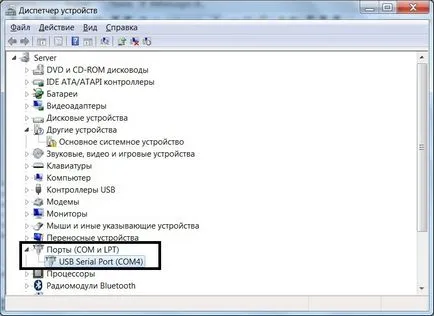
Фигура 3. прозореца "на устройства"
- Следваща инсталирате програмата \ IntBell \ setupIntBellsServer след като инсталирате програмата, ще имате прозорец, в който трябва да въведете сериен номер и код за активиране на данните, които трябва да са получили от доставчика или те могат да се съхраняват на диск с програмата, въведете серийния номер и код за активиране след влизането тласък данни OK.

Фигура 4. Прозорец "Активиране"
Сега настроен POS терминал клиент. За да направите това, стартирайте приложението \ IntBell \ intbellWinClient \ setupintbellWinClient
На първия старт въведе идентификатор програма. За да бъдете всеки ПОС терминал ID unikalnym.Izmenyaem име идентификатор в този случай, ние наричаме своя POS натиснете ОК. В бъдеще, когато инсталирате нова ID ние ги наричаме POS2.
Сега трябва да настроите сървъра. Преди да започнете да конфигурирате сървъра, ние трябва да анализираме и да реши кой бутон и пейджър ще се прилага за всяка маса. Внимание трябва бутон 1 се отнася до една маса, и пейджър 2 не може да бъде свързана с една таблица. Приблизителната схема на работа и добавяне на бутони sistemy.Nastroyku пейджър в по-голям принос последователно. Например, за да започне да се направи и конфигуриране на пейджър и балкони бутон, след това добавете и конфигуриране с банкетна зала номер 1 и така нататък. Ако направите всичко наведнъж, тогава е вероятно да се загуби или смесени бутон или пейджър или да направи грешка в имената или бутони пейджъри за разговори в самите програми. Така че е по-добре да не се бърза и да се направи малко по малко.